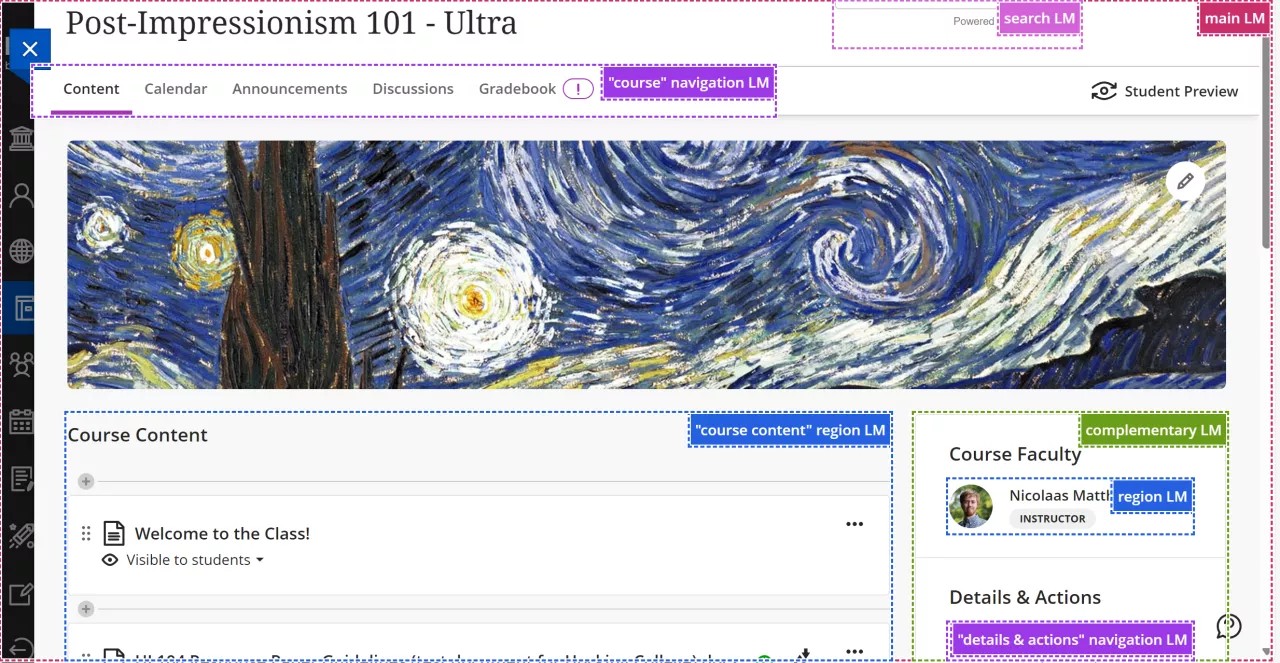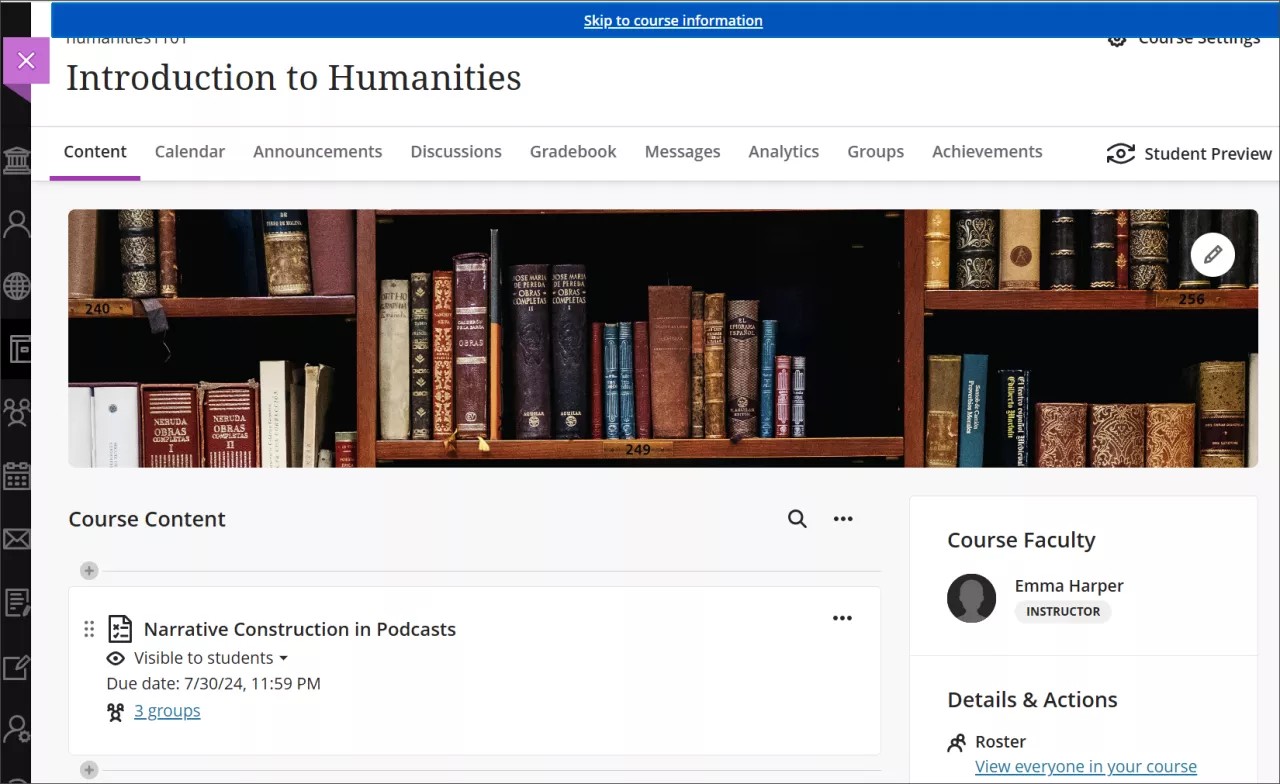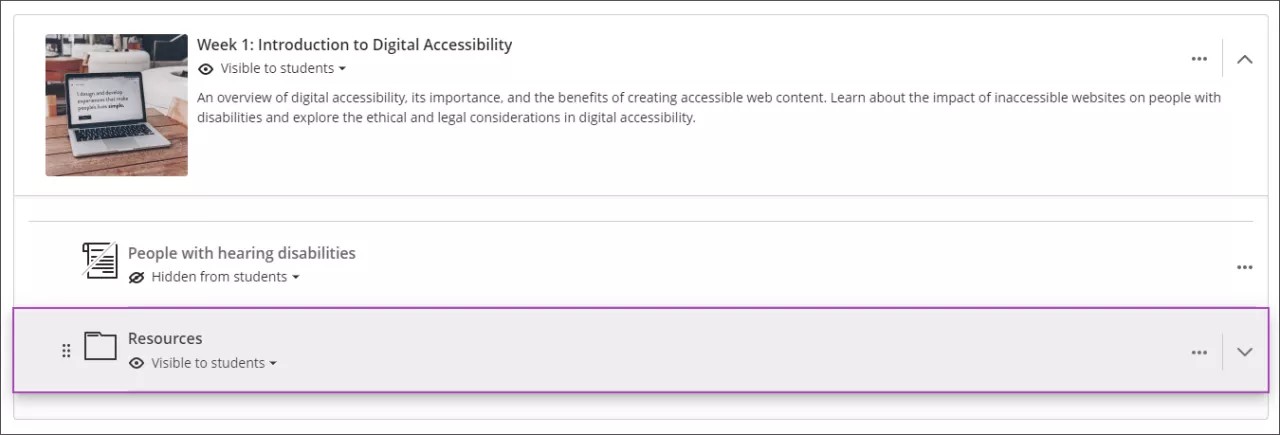Oversikt over tilgjengelighet
Blackboard er opptatt av brukervennlighet og tilgjengelighet for alle våre produkter og tjenester. Vi bruker en proaktiv, mangefasettert tilgjengelighetsstrategi som inkluderer en delt ansvarsmodell for tilgjengelighet forankret i tilbakemeldinger fra samfunnet for funksjonshemmede. Vi bruker et internasjonalt team av tilgjengelighetsspesialister for å veilede produktteam i integreringen av anbefalte fremgangsmåter for tilgjengelighet og inkludering. I tråd med Blackboards sterke tradisjon for lederskap innen tilgjengelighet er produktene våre generelt laget og utviklet med de internasjonalt anerkjente retningslinjene for tilgjengelig nettinnhold (WCAG) i tankene.
Viktig
Ved hjelp av VPAT (Voluntary Product Accessibility Template) er samsvar med standarder for Blackboard ytterligere beskrevet i ACR-dokumentet (Downloadable Accessibility Conformance Report) (.docx).
Følgende fortalt video gir en visuell og auditiv representasjon av noe av informasjonen som er inkludert på denne siden. For en detaljert beskrivelse av hva som vises i videoen, åpne videoen på Vimeo, gå til Flere handlinger og velg Åpne transkripsjon.
Innholdsredigering
Innholdsredigeringen i Blackboard har tilgjengelige kontroller identifisert med etiketter, samt hurtigtaster for formateringen av innhold som er opprettet i den. Ved bruk av redigeringsprogrammet fjernes unødvendig HTML-kode som kan tas med når innhold kopieres fra Microsoft Office-dokumenter. Denne rene HTML-koden sikrer at brukere med skjermlesere kan bruke alt innhold som er opprettet eller kopiert inn i redigeringsprogrammet.
Hurtigtaster
Du kan bruke tastaturet til å hoppe til verktøylinjen i innholdsredigeringen ved å trykke på ALT + F10. På Mac kan du trykke på Fn + ALT + F10.
Bruk høyre- og venstrepilene for å gå mellom alternativene.
Bruk ned-pil eller mellomrom for å åpne en undermeny.
Trykk på Enter -tasten for å velge et alternativ.
Trykk på ESC-tasten for å lukke undermenyen.
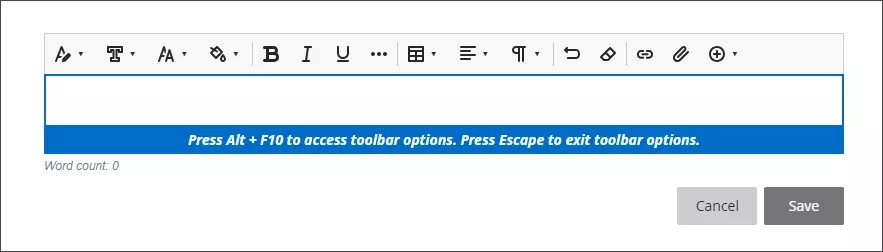
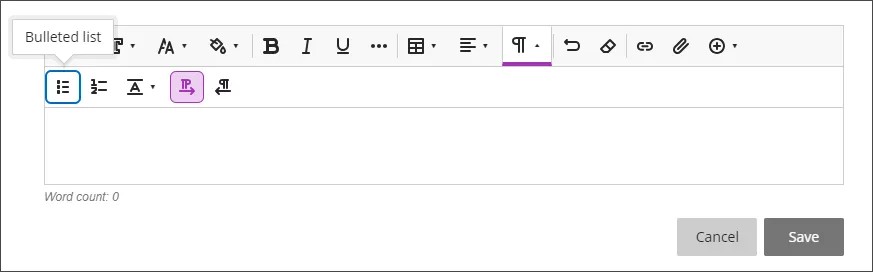
Visuell presentasjon og multimedieinnhold
Den visuelle presentasjonen av tekst, grafiske elementer og komponenter og tilstander i brukergrensesnittet har egnet fargekontrast.
Brukere kan definere alternativ tekst for bilder som lastes opp via emneinnholdet, emnebanneret eller innholdsredigeringsverktøyet.
Knapper i Ultra-grensesnittet har et tilgjengelig navn eller en etikett som gjør det mulig for brukere av hjelpeteknologi å forstå formålet med elementet.
Redusert bevegelsesinnstilling
Du kan redusere bevegelsen til animasjoner i Blackboard. Innstillingen kan slås på fra enheten:
iOS: Gå til tilgjengelighet. Velg Bevegelse, og velg deretter Reduser bevegelse (på).
Android: Gå til Innstillinger. Velg Tilgjengelighet, og velg deretter Fjern animasjoner (på).
Windows: Gå til Innstillinger. Velg Tilgjengelighet, og velg deretter Visuelle effekter. Velg Animasjonseffekter (av).
Mac OS: Gå til Systeminnstillinger. Velg Tilgjengelighet, og velg deretter Skjerm. Velg Reduser bevegelse (på).
Når Blackboard-animasjoner, for eksempel paneler, er slått på, reduseres de i bevegelser som ikke er nødvendige.
Kompatibilitet med tekniske hjelpemidler
For å få best mulig opplevelse med skjermlesere anbefaler vi disse kombinasjonene:
Skjermleser | Operativsystem | Nettleser |
|---|---|---|
JAWS | Windows | Google Chrome |
NVDA | Windows | Firefox / Google Chrome |
VOICEOVER | MAC OS | Firefox / Google Chrome |
Tips
Grunnleggende hurtigtaster JAWS, NVDA og VOICEOVER gir kommandoer for å navigere på nettsider i henhold til typen skjermleser.
Gå til Elementer som kan vurderes-fanen i vurderingsboken
Fanen Graderbare elementer bruker et tabellbasert oppsett for å forbedre brukervennligheten for tastaturer og skjermlesere.
Navigere i elementer som kan vurderes, ved hjelp av tastaturet
Bruk Tab-tasten for å gå til fanen Elementer som kan vurderes.
Trykk på tabelloverskriften til Elementer som kan vurderes for å gå inn i tabellen.
Bruk piltastene til å navigere i tabellen.
Tab-tasten tar deg ut av tabellen og til Lukk-knappen. Shift + Tab returnerer deg tilbake til Innstillinger-knappen.
Naviger i Elementer som kan vurderes med skjermlesere
Brukere av skjermlesere kan navigere til fanen Elementer som kan vurderes ved hjelp av instruksjonene på tastaturet. Du kan også bruke den spesialiserte tastaturkombinasjonen for skjermleseren for å gå direkte til tabellen.
JAWS: Bruk Insert + Ctrl + T
NVDA: Bruk T, deretter Ctrl + pil ned for å gå inn i tabellen
VoiceOver: Bruk Ctrl + Tilvalg + Kommando + Høyre piltast for å velge tabellalternativet
Når de er i tabellen, kan skjermleserbrukere bruke tabellnavigasjon (Ctrl + Alt + piltastene) til å navigere i tabellen.
Hvis du vil legge til innhold, bruker du pil ned for å gå til Flere alternativer-knappen på slutten av raden. Den neste nedoverpilen vil være Legg til innhold -knappen.
Merknad for JAWS-brukere
JAWS-brukere kan flytte til venstre eller høyre i en hvilken som helst rad ved å bruke tabellnavigasjonstaster.
Hvis du vil flytte opp og ned mellom oppgaverader, navigerer du først til Element-kolonnen.